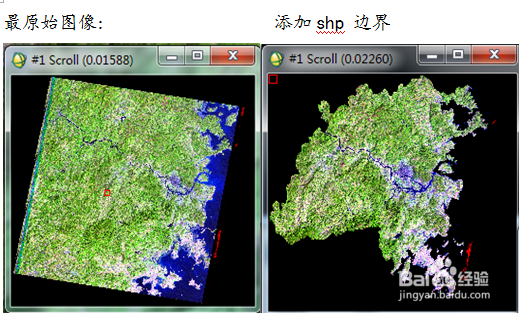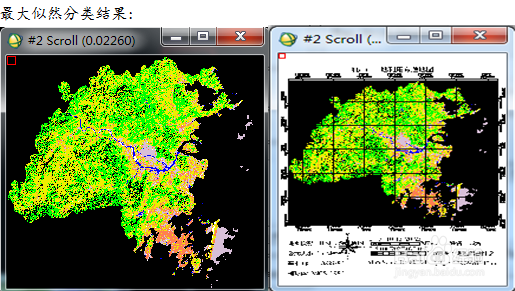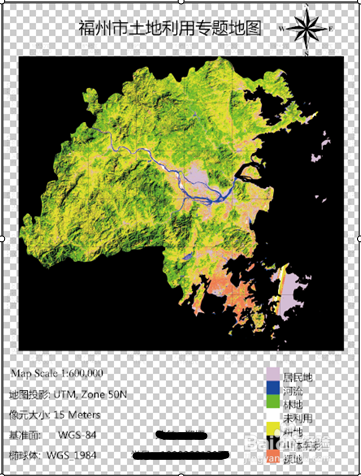Envi软件进行遥感图像制图实验指导
1、以RGB波段打开制图图像,从主图像菜单口中选择file→open image→new quickmap,出现以下对话框并设置好参数,可调整设置好成图的尺寸:

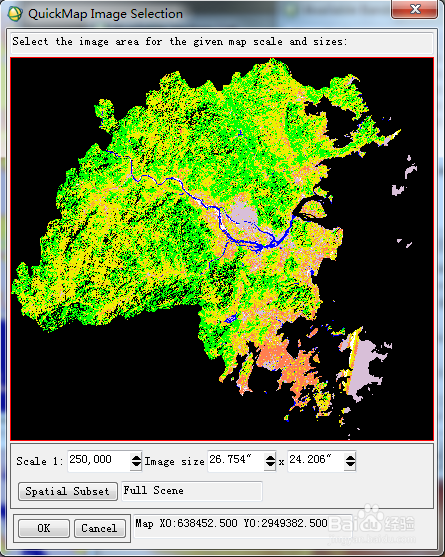
2、ok后在出现对话框进一步设置参数:main tile文本框输入地图标题,,font选择微软雅黑 size:24,low left text 文本框右击加载题图投影信息,并可手动修改为中文并设置字体和尺寸,在low right text中输入信息。注意在Grid lines的font中设置字体为roman1,可消除经纬度中的“?”乱码。如下图;

3、输出制图结果:选择save temple 选择输出路径和文件名,将快速制图结果保存为快速制图模板,以备下次使用,在主窗口选择file→save image as →postscrict file,将制图结果保存为打印格式,选择standard printing,最后得到.ps的文件,使用ps可以对它栅格化重新生成符合打印精度的图像格式:
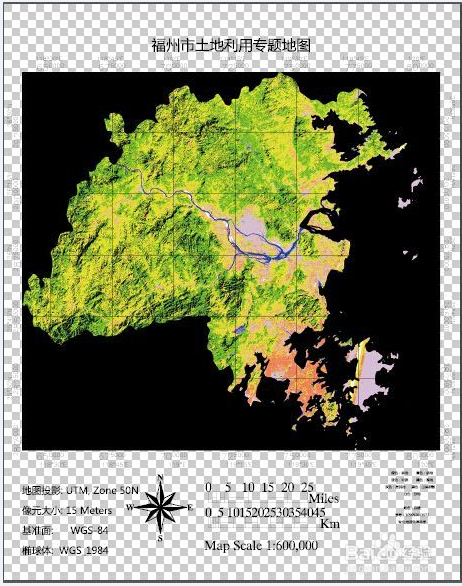
1、添加虚边框:
在envi快速制图中使用图像公里网自动添加,在快速制图的主显示口选择overlay→grid lines选择options→set display bordes,如图:
使用参数显示设置,选择file→preference,选择数值being设置边框颜色
3:使用注记功能设置,overlay→annotatin选择options→set display borders设置边框属性
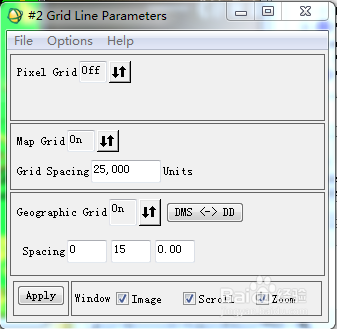
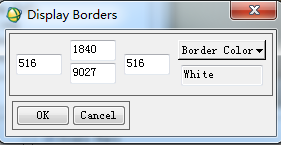
2、添加修改公里网。
选择overlay→grid line,默认设置参数,下面是不同参数的设置格网线对比:
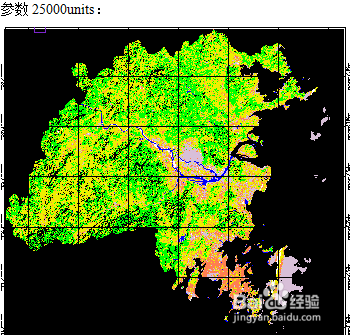
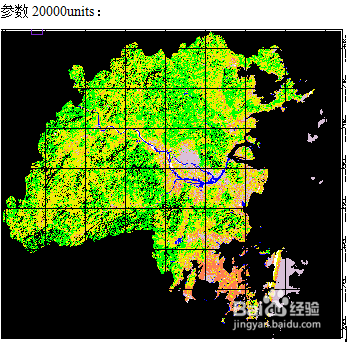
3、鼠标左键放置注记要素,右键进行确定,再次右键放置。
envi有以下常用注记符号:
1:选择annotation→object→text→或者symbol,选择rectangle或eillispe或polygon是形状注记,并可以设置颜色和放置位置
2选择object→map key 添加地图图例。
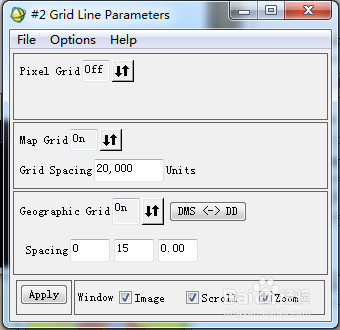
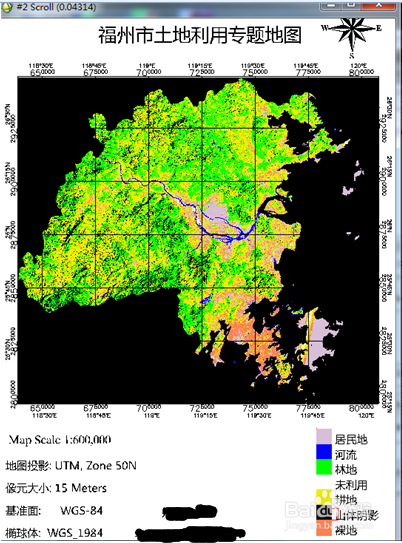
4、可以继续添加等值线,选择overlay→countour并可以在下列对话框进行修改:
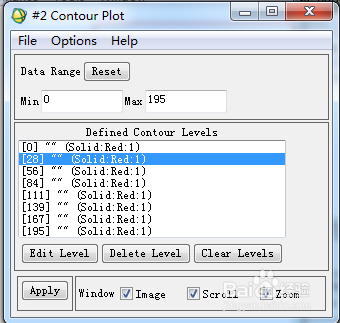
5、保存制图结果:
保存显示组,在窗口的主显示口选择file→save as display group,设置输出路径和文件名。保存为印刷格式,选择file→save image as →postscrict file,选择standard printing来输出一个ps文件。
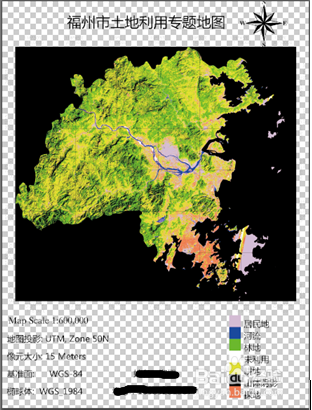
6、过程梳理和展示: